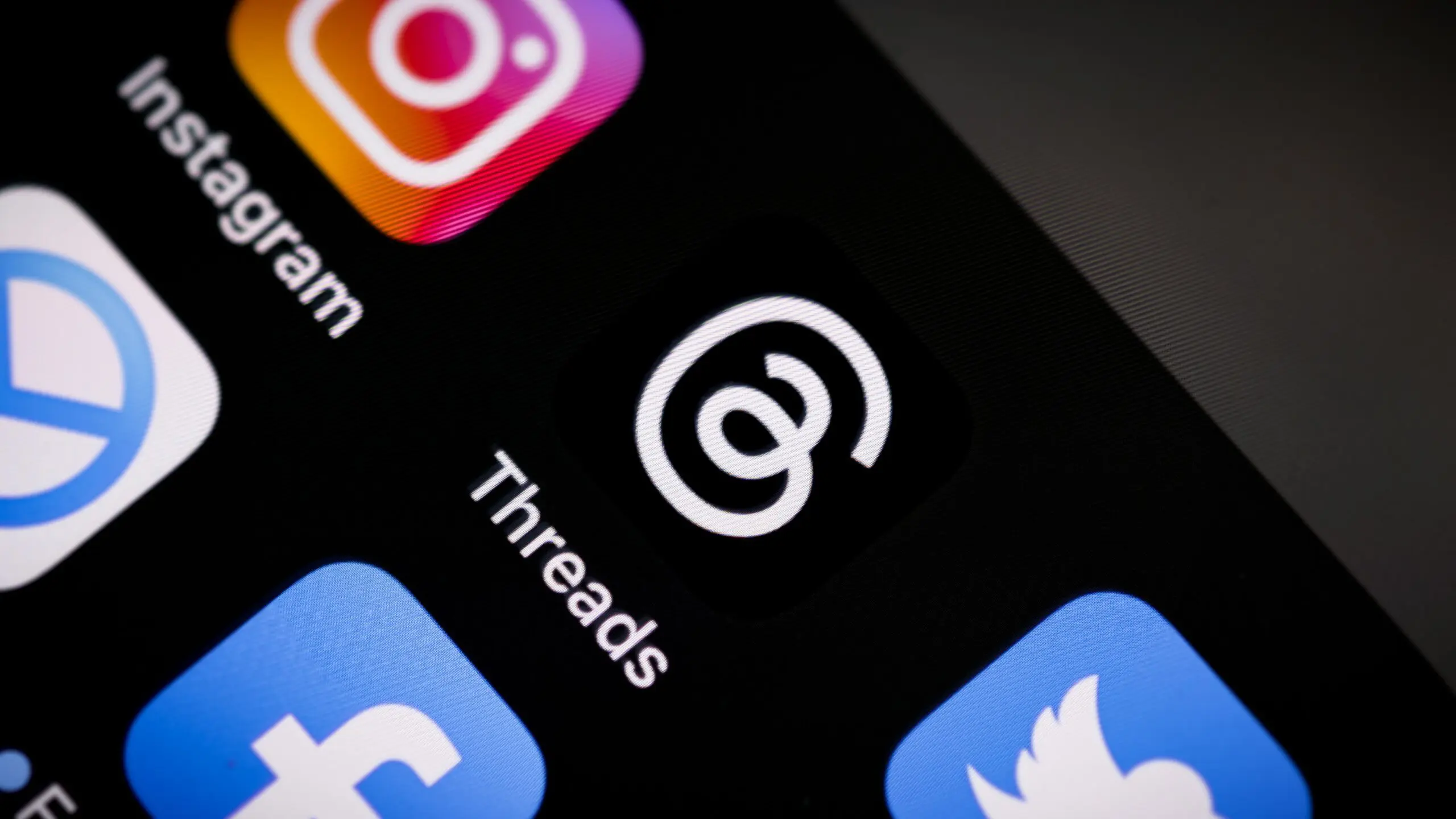Sneller opstarten in Windows

Om programma’s op te starten maak je in de regel gebruik van het Windows-startmenu of van een pictogram op de Windows-taakbalk. Voor zover je uiteraard niet in een snelkoppeling op het bureaublad hebt voorzien.
FastCommand wil het je nog makkelijker maken door niet alleen programma’s, maar ook commando’s, documenten, mappen en websites snel(ler) te laten openen.
[download_file]
De installatie van FastCommand deed op ons testtoestel (met Windows 7) wat nukkig. Pas toen we de set-up met administratorrechten uitvoerden bleek de installatie goed te lukken.
[related_article id=”160534″]

Hoe dan ook, meteen na de installatie van FastCommand duikt boven aan het scherm een kleine taakbalk op, met daarin weinig meer dan een invoerbalkje.
Zowat alle mogelijkheden van het programma beginnen precies vanuit dit invoerveld – en dat zijn er verrassend veel. Niet allen toepassingen kun je van hieruit opstarten, de naam invullen (al dan niet vergezeld van het pad) en met Enter bevestigen volstaat.
Ook opdrachtregelcommando’s (voorafgegaan door een >-teken) voer je hiermee uit. Mappen openen kan ook, net als specifieke websites in je browser. Het is zelfs mogelijk verschillende opdrachten tegelijk uit te voeren door middel van een meervoudig commando.
Ook handig is dat je van hieruit zoekopdrachten kunt laten uitvoeren op het web. Het volstaat je zoekterm te laten voorafgaan door het [-teken. Vanuit het instellingenvenster leg je vast welke zoekmachine FastCommand moet aanspreken en met alweer een andere code. Laat je je zoekterm voorafgaan door alweer een andere code ([[), dan stuurt FastCommand je opdracht meteen door naar de afdeling Afbeeldingen van je favoriete zoekmachine.
Gebruik je heel vaak eenzelfde applicatie, opdracht, map of website dan koppel je die gewoon aan een snelcode. Je hoeft maar de code in te voeren (zdn bijvoorbeeld) evenals de bijhorende opdracht (http://www.networkcontent.be, bijvoorbeeld), waarna het intikken van zdn volstaat om de gewenste site te openen.
Maar er is nog meer. Door een specifiek tijdstip te vermelden (zoals [19/45] vergadering begint!) kun je op het voorziene tijdstip een notificatie laten verschijnen. Jammer genoeg blijkt dat niet goed te functioneren op ons testtoestel. Wat wel goed werkt, is het toevoegen en beheren van memo’s. Vermeldenswaard is nog de ingebouwde RSS-reader, waarbij je zelf bepaalt welk soort nieuws je te zien wilt krijgen.
Kortom, voor wie een en ander sneller wil laten werken, kan FastCommand zeker een zinvolle tool zijn. Het vergt weliswaar enige gewenning, maar de voortreffelijke Nederlandstalige handleiding maakt je in elk geval alle ins en outs duidelijk.